Wir alle wissen, dass das Einbinden einer NFS-Freigabe (Network File System) auf einem Unix-ähnlichen Betriebssystem eine einfach zu bewältigende Aufgabe ist. Auf einem Windows 10-PC sind die Dinge nicht so einfach, aber die Operation kann mit der richtigen Anleitung trotzdem erfolgreich sein.
Im heutigen Artikel werden wir besprechen, wie man eine freie NFS-Freigabe von einem UNIX-System, aber auf einem Computer mit Windows 10 einhängen kann. Bitte befolgen Sie die hier vorgestellten Schritte sorgfältig, um Probleme zu vermeiden. Lesen Sie weiter, um mehr zu erfahren.
Schritte zum Einrichten eines freien NFS-Servers unter Windows 10
Installieren Sie den NFS-Client
- Klicken Sie auf das Cortana-Suchfeld -> geben Sie Systemsteuerung ein -> wählen Sie die erste Option von oben.
- Klicken Sie auf die Option Programme und Funktionen.
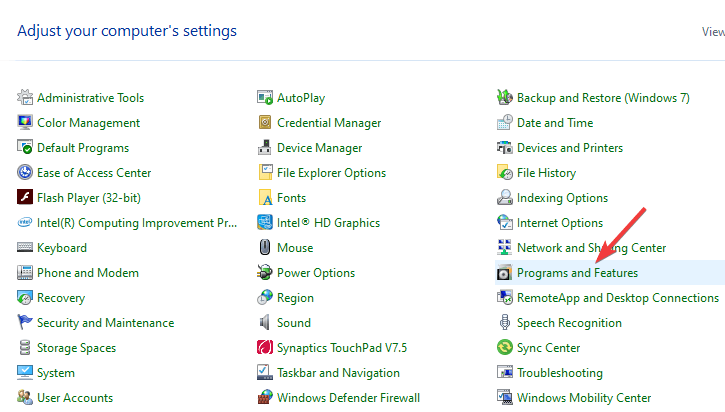
- Klicken Sie auf die Option Windows-Funktionen ein- oder ausschalten aus dem Menü auf der linken Seite.
- Im Fenster Windows-Funktionen -> scrollen Sie nach unten und markieren Sie das Kästchen neben Dienste für NFS -> drücken Sie Ok.
- Damit wird der Installationsprozess gestartet.
- Nachdem der Prozess abgeschlossen ist, können Sie das Fenster Windows-Funktionen schließen und der nächsten Methode folgen.
Verbindet sich Bluestacks unter Windows 10 nicht mit dem Server? Versuchen Sie dies
Schreibrechte für den Anonymen Benutzer aktivieren (Standard)
- Drücken Sie die Tasten Win+R auf Ihrer Tastatur -> geben Sie Regedit ein -> drücken Sie Enter.
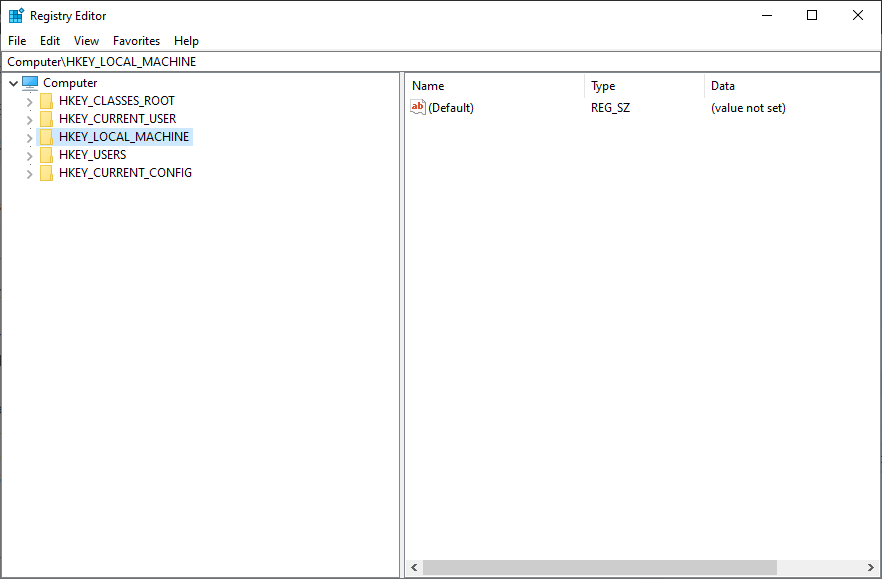
- Navigieren Sie zu:
HKEY_LOCAL_MACHINE\SOFTWARE\Microsoft\ClientForNFS\CurrentVersion\Default
- Öffnen Sie den Ordner Standard durch einen Doppelklick.
- Klicken Sie mit der rechten Maustaste auf den rechten Bereich -> erstellen Sie einen neuen DWORD (32-Bit)-Wert -> nennen Sie ihn AnonymousUid -> weisen Sie die UID zu, die im UNIX-Verzeichnis gefunden wurde (vom NFS-System freigegeben).
- Erstellen Sie einen neuen NEUEN DWORD-Wert (32-Bit) -> nennen Sie ihn AnonymousGid -> weisen Sie die im UNIX-Verzeichnis gefundene GID zu.
- Starten Sie Ihren PC neu.
Montieren eines freien NFS-Freigabeservers unter Windows 10
Für dieses Beispiel nehmen wir an, dass sich Ihr NAS-Gerät im gleichen Netzwerk wie Ihr Windows 10-PC befindet und die IP-Adresse xx.x.x.xxx.
Befolgen Sie diese Schritte, um die NFS-Freigabe einzuhängen:
- Drücken Sie Win+X und starten Sie die PowerShell (Admin).
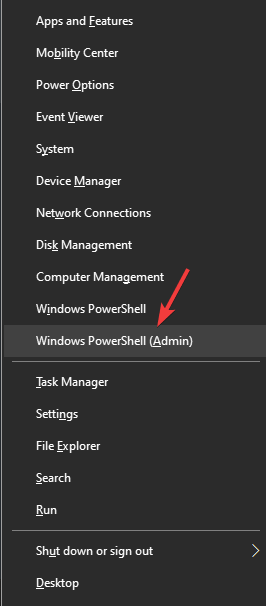
- Geben Sie folgenden Befehl ein
C:\Users\windows>mount -o anon xx.x.x.xxx\mnt\vms Z: - Drücken Sie die Eingabetaste
- Nach der Eingabe des Befehls ist Ihr NFS-Freigabeserver bereit für den Zugriff auf das Laufwerk Z:.
Hinweis: Es ist wissenswert, dass beim ersten Versuch, auf das NAS-Gerät zu schreiben, die Freigabe eine lange Zeit benötigt. Bitte haben Sie etwas Geduld.
Im heutigen Artikel haben wir die Frage „Wie richte ich einen kostenlosen NFS-Server unter Windows 10 ein?“ beantwortet.
Bitte befolgen Sie die in dieser Liste vorgestellten Schritte sorgfältig, da eine falsche Änderung der Registrierungsdaten den allgemeinen Zustand und die Leistung Ihres PCs beeinträchtigen kann.